win7屏幕休眠怎么关 win7系统取消电脑休眠的方法
更新时间:2024-01-17 09:57:27作者:zheng
我们在使用win7电脑的时候可以将电脑的休眠模式给关闭,方便实时观察电脑的运行情况,有些用户就想要关闭win7电脑的休眠模式,但是不知道win7系统取消电脑休眠的方法,今天小编就教大家win7屏幕休眠怎么关,如果你刚好遇到这个问题,跟着小编一起来操作吧。
推荐下载:w7旗舰版系统
方法如下:
1、先在桌面的空白处点击鼠标右键并选择“个性化”选项,如图所示:
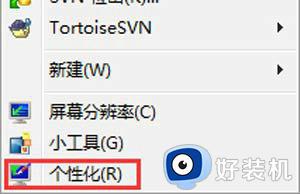
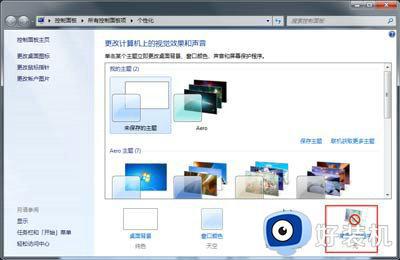
3、在屏幕保护设置窗口中点击左下方的“更改电源设置”选项,如图所示:
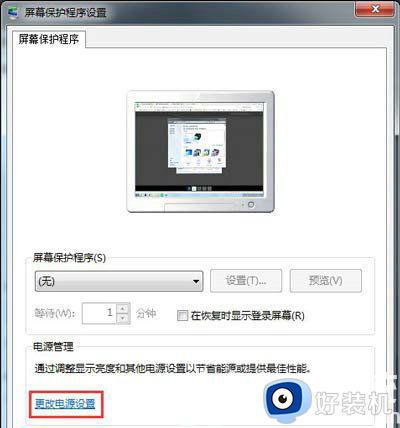
4、接着在电源选项设置窗口中,点击“更改计算机睡眠时间”选项,如图所示:
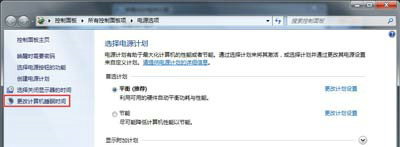
5、随后在窗口中请点击“使计算机进入睡眠状态”下拉列表,然后选择“从不”选项。
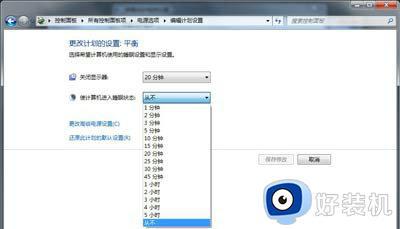
6、最后点击“保存修改”按钮,即可实现不让系统再进入睡眠模式了。
以上就是win7屏幕休眠怎么关的全部内容,有遇到相同问题的用户可参考本文中介绍的步骤来进行修复,希望能够对大家有所帮助。
win7屏幕休眠怎么关 win7系统取消电脑休眠的方法相关教程
- win7如何取消休眠模式 win7系统怎么取消休眠功能
- win7系统取消电脑休眠设置方法 win7系统怎么取消休眠功能设置
- win7系统怎么关闭屏幕休眠 win7系统如何关闭屏幕休眠程序
- win7怎么取消休眠状态 如何取消win7的休眠模式
- win7系统休眠设置在哪取消 win7如何彻底关掉自动休眠
- win7如何彻底关掉自动休眠 win7系统怎么取消自动休眠
- win7怎样让电脑不锁屏不休眠 如何win7设置电脑不休眠不锁屏
- win7屏幕休眠设置在哪里 win7屏幕休眠时间设定设置方法
- win7取消电脑休眠怎么设置 win7电脑取消休眠锁屏设置的方法
- 电脑屏幕休眠时间怎么调win7 win7如何更改屏幕休眠时间
- win7访问win10共享文件没有权限怎么回事 win7访问不了win10的共享文件夹无权限如何处理
- win7发现不了局域网内打印机怎么办 win7搜索不到局域网打印机如何解决
- win7访问win10打印机出现禁用当前帐号如何处理
- win7发送到桌面不见了怎么回事 win7右键没有发送到桌面快捷方式如何解决
- win7电脑怎么用安全模式恢复出厂设置 win7安全模式下恢复出厂设置的方法
- win7电脑怎么用数据线连接手机网络 win7电脑数据线连接手机上网如何操作
win7教程推荐
- 1 win7每次重启都自动还原怎么办 win7电脑每次开机都自动还原解决方法
- 2 win7重置网络的步骤 win7怎么重置电脑网络
- 3 win7没有1920x1080分辨率怎么添加 win7屏幕分辨率没有1920x1080处理方法
- 4 win7无法验证此设备所需的驱动程序的数字签名处理方法
- 5 win7设置自动开机脚本教程 win7电脑怎么设置每天自动开机脚本
- 6 win7系统设置存储在哪里 win7系统怎么设置存储路径
- 7 win7系统迁移到固态硬盘后无法启动怎么解决
- 8 win7电脑共享打印机后不能打印怎么回事 win7打印机已共享但无法打印如何解决
- 9 win7系统摄像头无法捕捉画面怎么办 win7摄像头停止捕捉画面解决方法
- 10 win7电脑的打印机删除了还是在怎么回事 win7系统删除打印机后刷新又出现如何解决
